
¿Necesitas ajustar algo en tu Mac, pero está completamente al otro lado de la casa? No es necesario que se levante del sofá: el uso compartido de pantalla integrado de su Mac funciona muy bien con su iPhone o iPad, y es muy fácil de configurar.
Para comenzar, primero debe habilitar la pantalla compartida en su Mac. Para hacer esto, primero abra las Preferencias del Sistema, luego haga clic en Compartir.

Con las preferencias de uso compartido abiertas, marque la casilla junto al servicio de uso compartido de pantalla. Con el servicio ahora habilitado, puede limitar el acceso a ciertos usuarios o abrirlo para cualquier persona, aunque no podrán iniciar sesión en su Mac sin una cuenta de usuario.
Si desea agregar un usuario para acceder a su Mac, haga clic en el símbolo "+" en la parte inferior de la lista de usuarios. Para eliminar un usuario, haga clic en "-".
Asegúrese de tomar nota de la dirección IP debajo de donde dice "Compartir pantalla: Activado". En nuestro caso, la IP de nuestra Mac es 192.168.0.118.
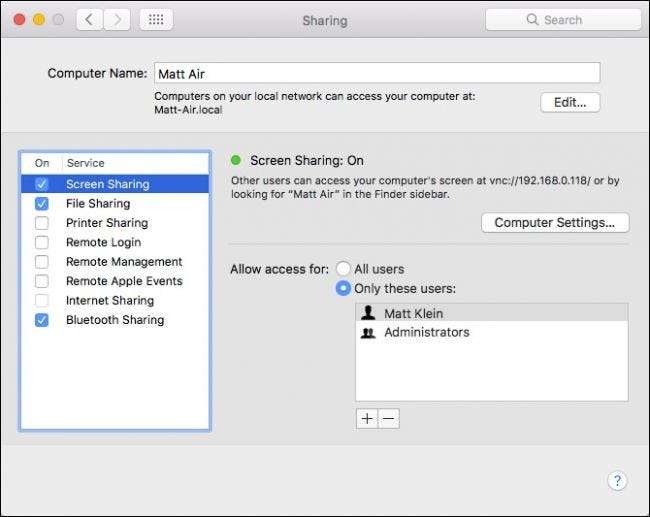
Si hace clic en el botón "Editar", podrá establecer una contraseña para que los espectadores de VNC puedan controlar la pantalla; de lo contrario, solo podrán ver su contenido.
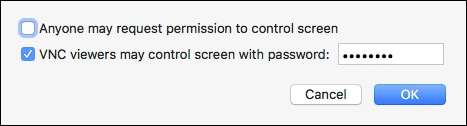
Esa es la única configuración de la que debe preocuparse en el lado de Mac. Ahora necesita descargar un cliente VNC en su dispositivo iOS. El mejor de lejos, en nuestra opinión, es Visor de VNC , que es gratis y fácil de configurar.
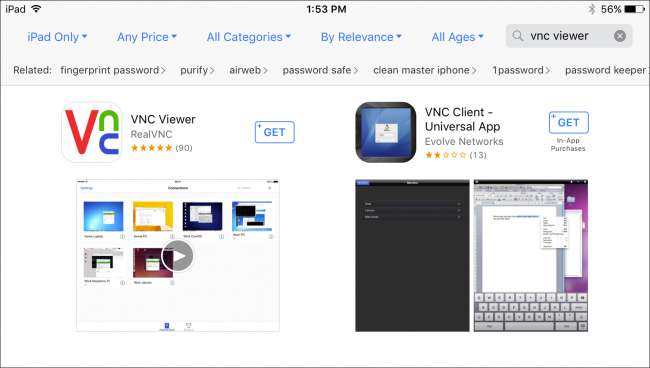
Una vez que haya instalado VNC Viewer, haga clic en "+" en la esquina superior derecha de la pantalla para configurar una nueva conexión.

¿Recuerdas la IP de nuestra Mac? Desea ingresar ese número en el campo Dirección. Nombramos nuestra conexión igual que el nombre de la computadora, pero puede darle a su conexión el nombre que desee.
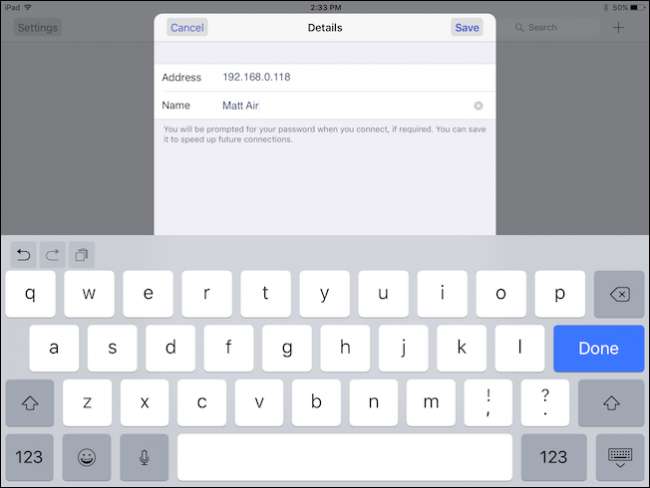
Con su nueva conexión creada, toque el símbolo "i" para asegurarse de que todo se vea bien.
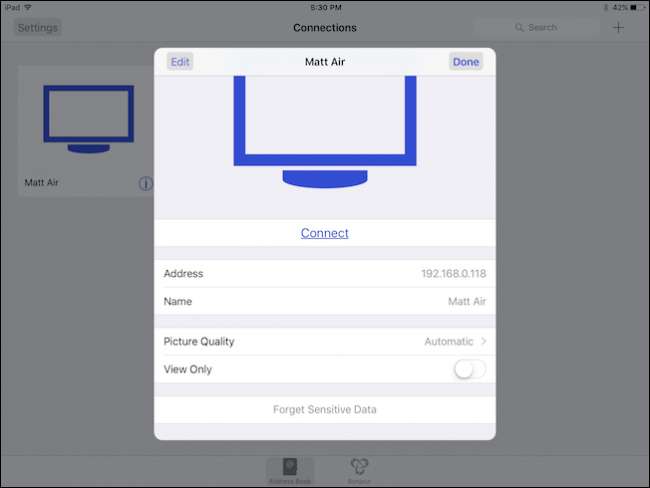
Aquí hay opciones para ajustar la calidad de la imagen en función de la velocidad de la conexión y para forzarla al modo "Solo visualización". Si desea borrar la contraseña de la conexión, toque "Olvidar datos confidenciales".
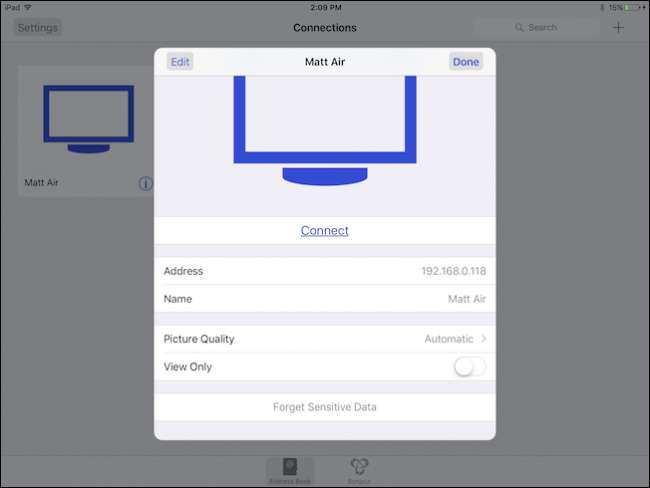
También hay un botón "Editar" en la esquina superior izquierda de la configuración de la conexión. Editar su conexión le permite cambiar la dirección, el nombre y eliminarlo por completo.
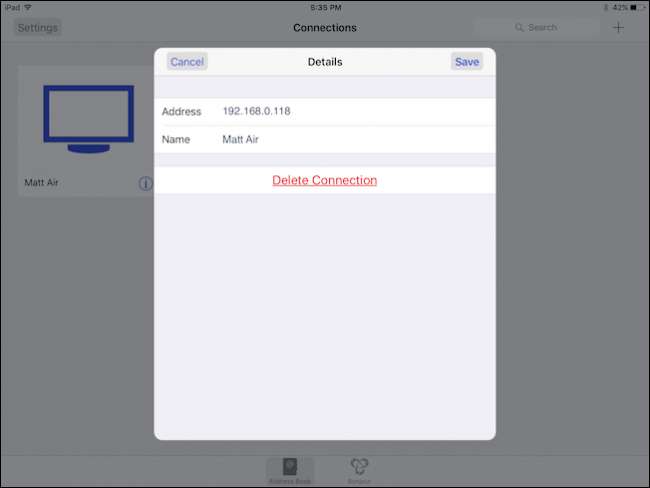
Para conectarse realmente a su Mac, toque la conexión en la pantalla VNC Viewer. Se le advertirá que su conexión no está encriptada y tendrá la opción de recibir una advertencia cada vez que se conecte. Continúe y toque "Conectar" para comenzar.
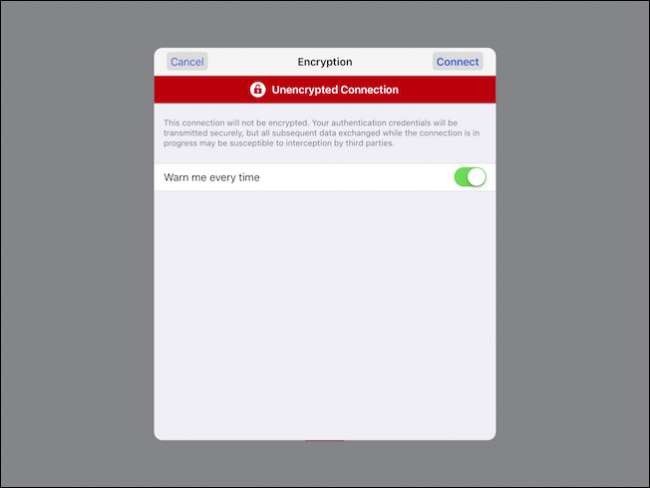
¿Recuerdas cuando configuraste una contraseña en tu Mac? Ahora es cuando entras en eso. Si desea recordar esta contraseña, toque la opción para hacerlo.

Al establecer una conexión por primera vez, se le mostrará una práctica hoja de trucos de gestos que puede usar para interactuar con el escritorio de su Mac. Puede acceder a esto en cualquier momento tocando la barra de control en la parte superior de la pantalla, que señalaremos en breve.
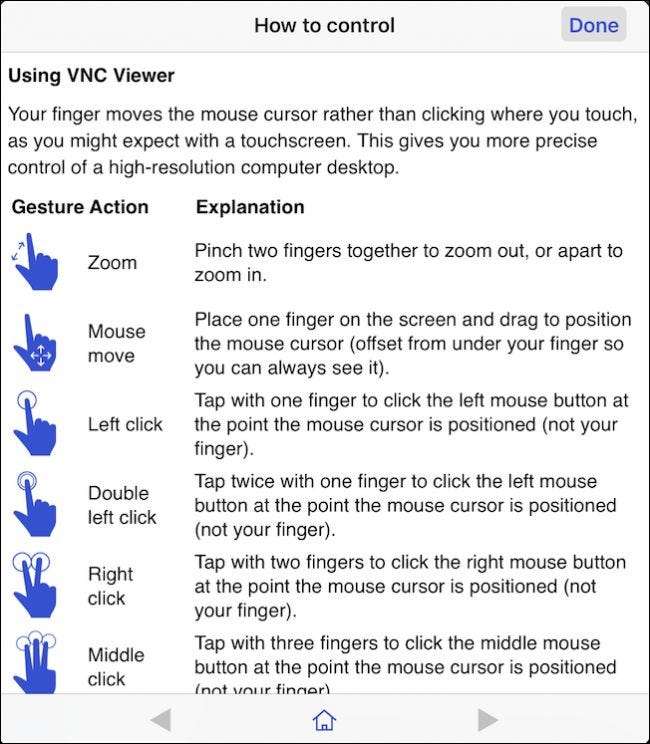
Aquí está nuestro inicio de sesión para nuestra Mac. Como dijimos anteriormente, la única forma de acceder realmente a esta computadora es tener una cuenta. Deberá presionar el puntero del mouse y arrastrarlo al cuadro de texto para ingresar su contraseña. Para escribir realmente su contraseña, toque el icono del teclado en la barra de control en la parte superior de la pantalla.

Ahora que ha iniciado sesión en su Mac, echemos un vistazo a esa barra de control. De izquierda a derecha, puede anclar o desanclar esta función, mostrar u ocultar el teclado y acceder a los controles del mouse.
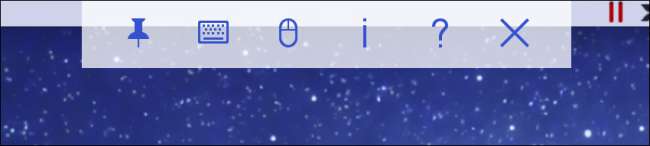
Estos son los controles del mouse. Es básicamente la fila superior de los controles del teclado, además de una función especial del mouse en la esquina inferior derecha.
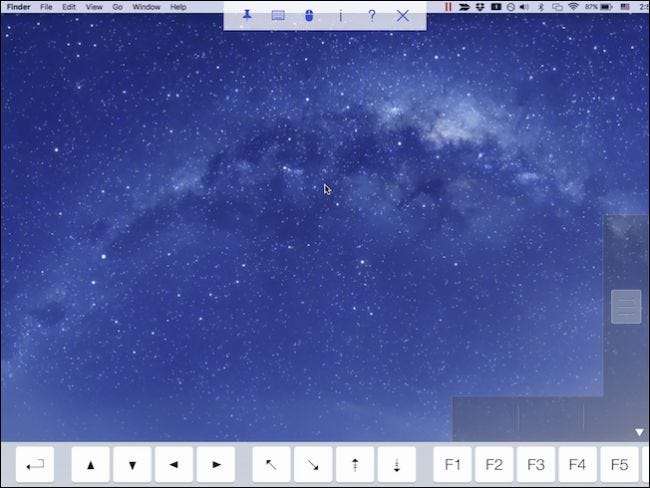
La forma en que esto funciona es muy simple. La parte inferior horizontal se divide en tres partes separadas que representan los clics izquierdo, medio y derecho. El control deslizante vertical a la derecha le permite desplazarse por documentos y páginas web.

Completando los botones de la barra de control, el icono del signo de interrogación mostrará la pantalla de ayuda que le mostramos anteriormente, y la “X” desconectará la sesión. Si toca el icono "i", se mostrará información sobre su conexión. Desde allí, también podrá cambiar la calidad de la imagen en caso de que su conexión resulte demasiado lenta, y también podrá convertir la sesión a solo visualización.
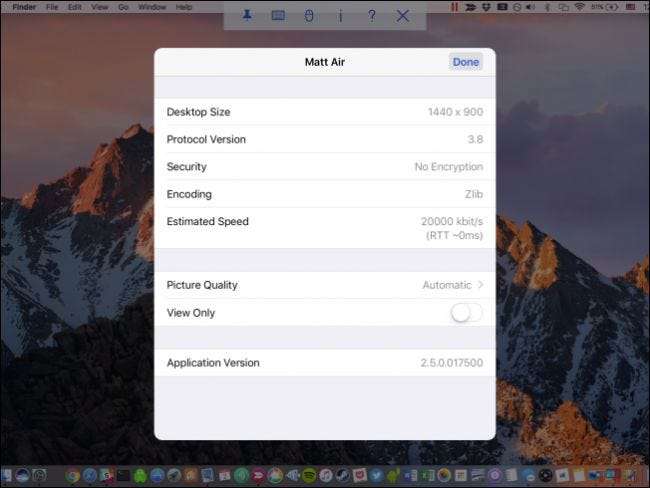
Tenga en cuenta que mientras otro dispositivo está conectado a su Mac, puede desconectarlo haciendo clic en el icono de pantalla compartida en la barra de menú y seleccionando la opción de desconexión en el menú desplegable.

Eso es. Configurar todo es muy fácil y en realidad solo hay una pequeña configuración. El uso de la pantalla compartida depende completamente de usted. No lo olvides, también puedes conéctese a la pantalla de su Mac a través de VNC desde su computadora con Windows también.
RELACIONADO: Cómo acceder a la pantalla de su Mac desde Windows (y viceversa)
Usar su iPhone o iPad para controlar su Mac probablemente no se sentirá como el método más conveniente. En realidad, solo tiene la intención de ayudarlo a atender trabajos y tareas pequeñas de forma remota sin necesidad de levantarse y caminar hacia la computadora. Entonces, la próxima vez que deje que se reproduzca música en su Mac o tenga una aplicación que olvidó cerrar, puede simplemente tomar su iPad y atenderlo fácilmente.







